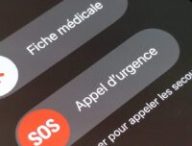OS 15.2 est sorti le 13 décembre 2021. La nouvelle version du système d’exploitation mobile d’Apple apporte des nouveautés intéressantes comme le mode macro manuel, l’arrivée d’un forfait Apple Music accessible uniquement à la voix (Siri & Homepod) ainsi qu’un nouveau moyen de vérifier la fréquence à laquelle les apps accèdent à vos coordonnées GPS.
Une nouveauté un peu moins clinquante, mais probablement plus utile, a aussi fait son entrée : la désignation d’un contact légataire pour vos données.
Qu’est ce qu’un contact légataire ?
Comme le nom l’indique bien, un contact légataire est une personne de confiance que vous désignez et qui pourra accéder à vos données en cas de décès. Toutes vos données synchronisées avec iCloud seront rendues accessible sur la présentation d’un certificat de décès et d’une clé privée (qui sera générée par votre iPhone).
« Ces données peuvent inclure des photos, des messages, des notes, des fichiers, des contacts, des évènements du calendrier, des apps téléchargées des sauvegardes d’appareil, etc. » indique Apple. En somme, cela permet à vos données de ne pas rester piégées derrière un mot de passe ou un code si vous veniez à disparaitre.
Comment nommer un contact légataire ?
Depuis iOS 15.2, il est donc possible de nommer un tel contact directement depuis votre iPhone. La marche à suivre est simple.
- Ouvrez l’application Réglages.
- Cliquez sur votre photo de profil tout en haut pour accéder à votre compte iCloud.
- Cliquez sur Mot de passe et sécurité.
- Choisissez Contact légataire.
- Cliquez sur Ajouter un contact légataire.
- Validez en appuyant sur Ajouter un contact légataire dans la fenêtre pop-up.
- Identifiez vous.
- Choisissez un contact.
- Cliquez sur Continuer dans la fenêtre qui résume la fonctionnalité.
- Si vous avez une imprimante, vous pouvez garder une copie papier de la clé d’accès.
- Sinon, appuyez sur Imprimer une copie, zoomez dans le document avec deux doigts, puis faites une capture d’écran de la clé d’accès. Cliquez ensuite sur Annuler.
- Appuyez sur Suivant en haut à droite.
- Cliquez sur OK.
- Une fois le contact désigné, vous pouvez voir la clé d’accès en cliquant sur son nom puis sur « Voir la clé d’accès ».
Pensez bien à transmettre cette clé, d’une manière ou d’une autre, à votre contact légataire. Elle est indispensable pour récupérer l’accès à vos données.
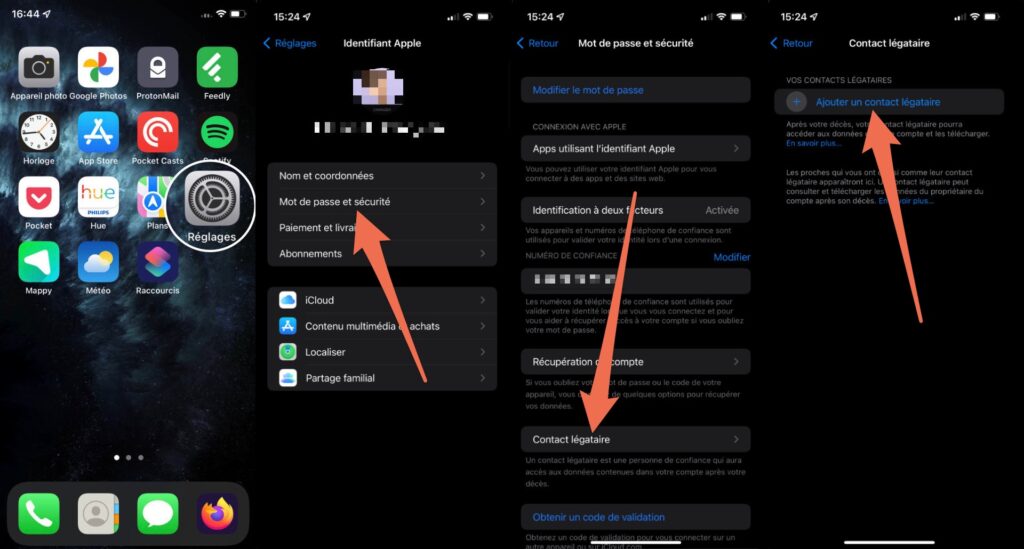
Votre contact légataire est désormais ajouté. La clé d’accès que vous lui partagerez, couplé avec un certificat de décès, lui permettra de prouver à Apple qu’il est bien la personne de confiance choisie.
Que faire si je suis contact légataire ?
Si vous êtes vous-même contact légataire et que vous souhaitez accéder à des données d’une personne, il faudra vous rendre sur la page dédiée chez Apple et renseigner la clé d’accès qui vous a été partagé.
Gardez aussi précieusement une copie papier ou numérique de la clé d’accès qu’on vous a transmis. Sans elle, il sera beaucoup plus compliqué d’accéder aux données.
Vous avez lu 0 articles sur Numerama ce mois-ci
Tout le monde n'a pas les moyens de payer pour l'information.
C'est pourquoi nous maintenons notre journalisme ouvert à tous.
Mais si vous le pouvez,
voici trois bonnes raisons de soutenir notre travail :
- 1 Numerama+ contribue à offrir une expérience gratuite à tous les lecteurs de Numerama.
- 2 Vous profiterez d'une lecture sans publicité, de nombreuses fonctions avancées de lecture et des contenus exclusifs.
- 3 Aider Numerama dans sa mission : comprendre le présent pour anticiper l'avenir.
Si vous croyez en un web gratuit et à une information de qualité accessible au plus grand nombre, rejoignez Numerama+.

Toute l'actu tech en un clin d'œil
Ajoutez Numerama à votre écran d'accueil et restez connectés au futur !

Marre des réseaux sociaux ? Rejoignez la communauté Numerama sur WhatsApp !